از افزونههای فرم ساز رایگان در وردپرس میتوان به افزونه پرکاربرد Contact Form 7 که برای ساخت فرمهای مختلف اعم از ساخت (فرم تماس با ما، فرم تأیید قوانین مربوط به یک سایت، چک باکسها، ریکپچا، فرمهای پرسش و پاسخ یادکرد. در ادامه با افزونه Contact Form 7 بیشتر آشنا میشوید.
داستان ایجاد فرم تماس در وردپرس
بسیاری از کاربران برای ایجاد فرم تماس مشکلات زیادی دارند، این در حالی است که در مخزن وردپرس افزونههای رایگان بسیاری وجود دارد که به شما کمک میکنند فرمهای مختلفی را ایجاد کنید، یکی از این افزونهها، افزونه پرکاربرد Contact Form 7 است که میتواند شما را در این امر بسیار کمک کند برای آشنایی بیشتر با افزونه فرم تماس 7 با ما همراه شوید.
امکانات ویژه افزونه Contact Form 7:
- قابلیت ایجاد فرم تماس در وردپرس
- رابط کاربری آسان
- قابلیت ایجاد فرم پرسش و پاسخ
- قابلیت ایجاد ریکپچا
- قابلیت ایجاد فرم قوانین برای وب سایت
- قابلیت ایجاد چک باکس
- و…
بعد از بررسی امکانات ویژه افزونه Contact Form 7 به نصب و راهاندازی افزونه به جهت ایجاد فرم تماس در وردپرس میرسید.
نصب افزونه Contact Form 7
برای نصب این افزونه طبق تصویر زیر اقدام کنید:
- یا از قسمت افزونهها روی گزینه بارگذاری افزونه کلیک کنید و از لینک زیر افزونه را دانلود کنید و در قسمت بارگذاری، افزونه را بارگذاری کنید.
- یا اینکه از قسمت کلیدواژه Contact Form 7 را تایپ کنید و افزونه را نصب و سپس فعالسازی کنید.
درصورتیکه با نصب کردن افزونه مشکلی دارید میتوانید آموزش نصب افزونه را مشاهده کنید.
بعد از نصب و فعالسازی افزونه هماکنون به نوار کناری شما فرم تماس اضافه میشود که در ادامه میتوانید مراحل استفاده از هر بخش را طبق آموزش مشاهده کنید.
روی گزینه (افزودن جدید) در بخش فرم تماس کلیک کنید.
- اسمی برای فرم انتخاب کنید.
- فرم موجود فرمی است که از کاربرد نام و ایمیل و موضوع و متن پیغام را گرفته و در صورت کلیک بر روی گزینه ارسال پیام ارسال میشود.
- همینطور که متوجه شدید مطالب فارسی هستند و فقط کافیه نام فارسی را به نوشتههای دلخواه تغییر بدهید.
نکته بسیار مهم: در این برگه کد کوتاهی وجود دارد که بعد از زدن دکمه ذخیره نمایش داده میشود. پایین ویرایش عنوان نمایش داده میشود و برای استفاده از این فرم باید روی کد کوتاه که به رنگ آبی درآمده است کلیک راست کرده و آن را کپی کنید و در نوشتههای موردنظر پیست کنید.
در تب برگه فرم، چندین تب مختلف وجود دارد که هرکدام امکاناتی به فرم شما اضافه میکند، توضیح مختصری در مورد هرکدام داده میشود.
متن تکخطی: اضافه کردن یک متن دلخواه مثل همین نوشته به فرم.
آدرس ایمیل: اضافه کردن آدرس ایمیل. آدرس اینترنتی: اضافه کردن آدرس اینترنتی.
تلفن و شماره: اضافه کردن شماره تلفن و یا شماره موردنظر که تنظیمات خاصی هم میشه داخلش اعمال کرد.
تاریخ: اضافه کردن تاریخ به فرم.
فهرست پایین افتادنی: که بهصورت کشویی میتوانید برای مثال چند شهر را برای فرم تماس با ما اضافه کنید که کاربر از اسامی شهرها یکی را انتخاب کرده تا مشخصات کاملتری از اعضاء سایت داشته باشید.
چک باکس: با اضافه کردن این گزینه میتوانید یک چک باکس درست کنید.
رادیو باکس: به سبک چک باکس است ولی با استایل دایرهای.
پذیرش: در این تب میتوانید لیستی را بهعنوان قوانین تعریف کنید و گزینهای جهت تأیید قوانین سایت از طرف کاربر دریافت کنید که شما هر محتوای دیگری را میتوانید به این صورت اضافه کنید.
آزمون: در این تب شما میتوانید در سایت بهصورت پرسش و پاسخ مسئلهای را بازگو کنید.
reCAPTCHA: این گزینه برای تشخیص انسان از روبات در فضای اینترنت ساخته شده است که به آن ریکپچا گفته میشود و معمولاً در فرمهای ثبتنام یا بخش نظرات بکار گرفته میشود.
فایل: برای واردکردن فایل به قسمت فرم است.
ارسال: یک دکمه برای ارسال اطلاعات ایجاد میکند.
روش استفاده از ریکپچا به این صورت است که با فشردن دکمه ریکپچا به سایت ریکپچا هدایت میشوید که باید در این سایت ثبتنام کنید و سایت خود را به آن معرفی کنید که نیازمند گذراندن مراحل زیر میباشد. که در آخر نیاز است دو API دریافت کنید و در ریکپچا اضافه کنید و از ریکپچا لذت ببرید.
- بعد از وارد شدن به سایت ریکپچا روی گزینه (reCAPTCHA) کلیک کنید.
- در صفحه بعدی روی گزینه (Get reCAPTCHA) کلیک کنید.
در این قسمت از بخش (Lable) نام سایت خود را وارد کنید و گزینه (reCAPTCHA V2) را فعال کنید، در بخش Domains نام دامنه را وارد کنید، در انتها روی گزینه (Register) کلیک کنید.
این دو کد را کپی کنید و در ریکپچا وارد کنید تا ریکپچا در سایت فعال شود.
در ادامه همین برگه روی گزینه (Save changes) کلیک کنید، بعد از ذخیره، ریکپچا روی فرم شما فعال میشود.
این برگه حاوی اطلاعات رفتوبرگشت ایمیل سایت است که عبارت است از:
به: ایمیلهای ارسالی به این ایمیل سرازیر میشود.
از طرف: از طرف شما ارسال میشود.
موضوع: موضوع پیام خود را وارد کنید.
سرآیند اضافی: برای معرفی ایمیل دوم استفاده میشود، برای آشنایی بیشتر با این بخش نیاز است توضیحی داده شود که: برای مثال شما یک ایمیل معرفی کردهاید که پیامها به این ایمیل ارسال شود و در قسمت ایمیل دوم میتوانید برای پاسخدهی به افرادی که برای شما ایمیل ارسال کردهاند با ایمیل دیگری پاسخ دهید، برای معرفی ایمیل دوم می توانید از گزینه (استفاده از ایمیل ۲) استفاده کنید و سپس ایمیل دوم را معرفی کنید.
محتوای پیام: طبق محتوای داخل لیست پیام خود را نوشته و ارسال کنید.
برای ذخیره تنظیمات انجام شده روی گزینه (ذخیره) کلیک کنید.
در برگه بعدی که سربرگ پیام است، شاید نیاز باشد پیامهای پیشفرض افزونه را تغییر دهید، برای این کار محتوای هر فیلد را ویرایش کنید و محتوای موردنظر خود را قرار دهید.
تنظیمات اضافی: این قسمت مخصوص توسعهدهندهها است که برای تنظیمات بیشتر کد وارد میکنند، در صورت دانش کافی میتوانید از این قسمت استفاده کنید.
جمعبندی:
آموزش ایجاد فرم تماس در وردپرس یکی از پرطرفدارترین آموزشهای وردپرسی است، زیرا اکثر کاربران به دنبال ایجاد فرم تماس در وردپرس هستند. اگر شما هم میخواهید فرمهای مختلفی را در سایت وردپرسی خود ایجاد کنید، پیشنهاد میکنیم این آموزش را از دست ندهید.


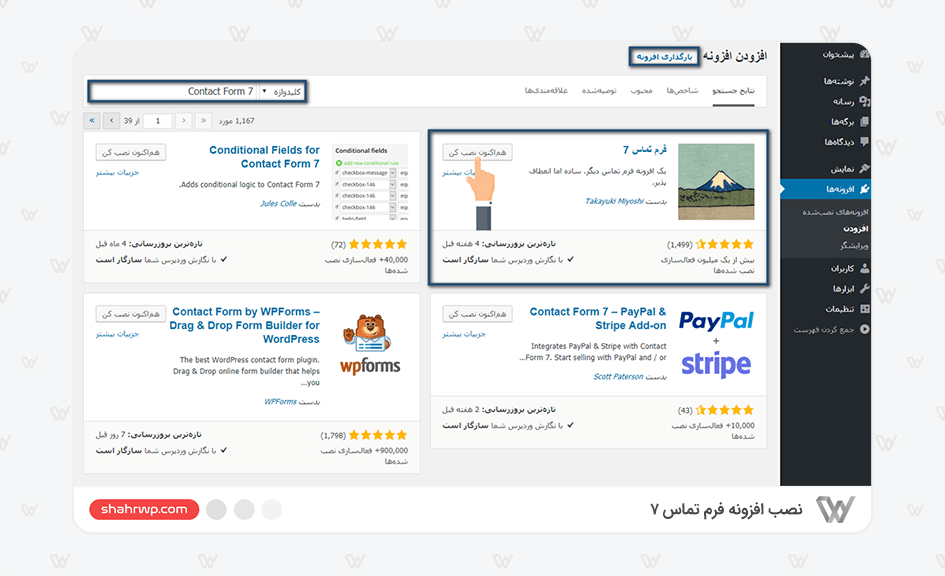


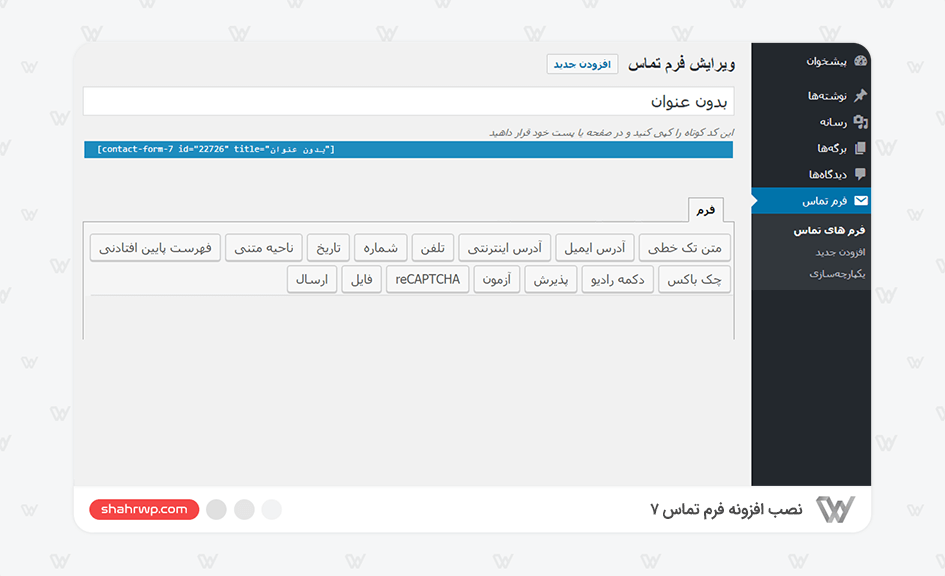
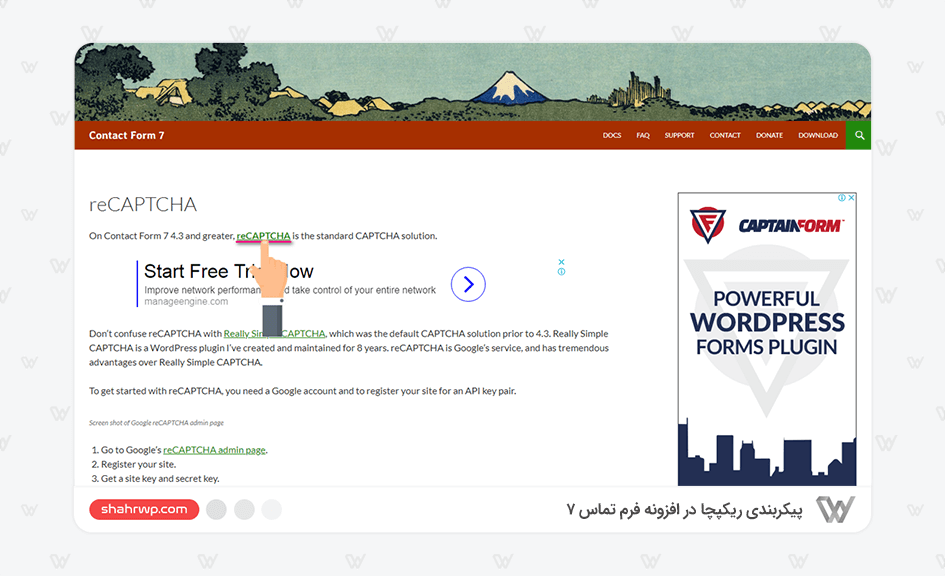
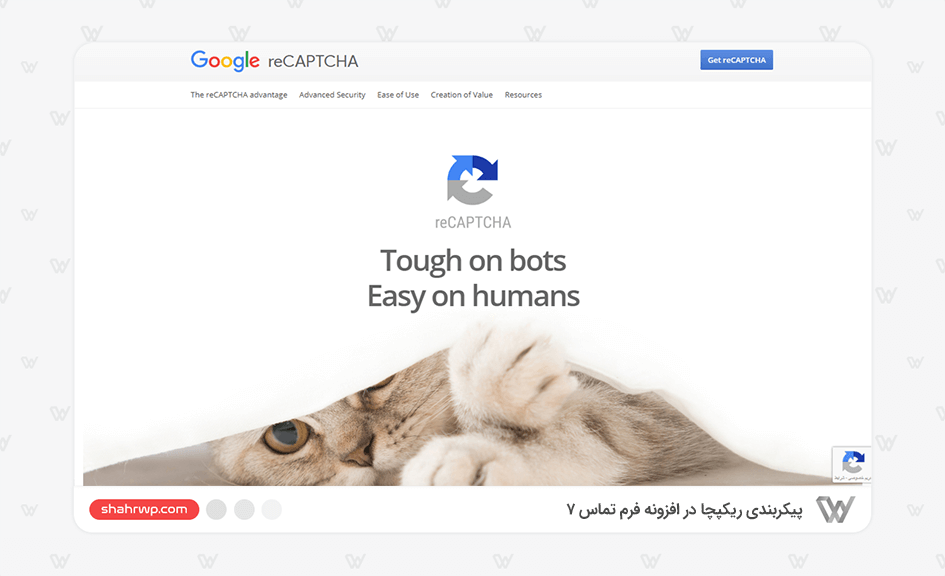
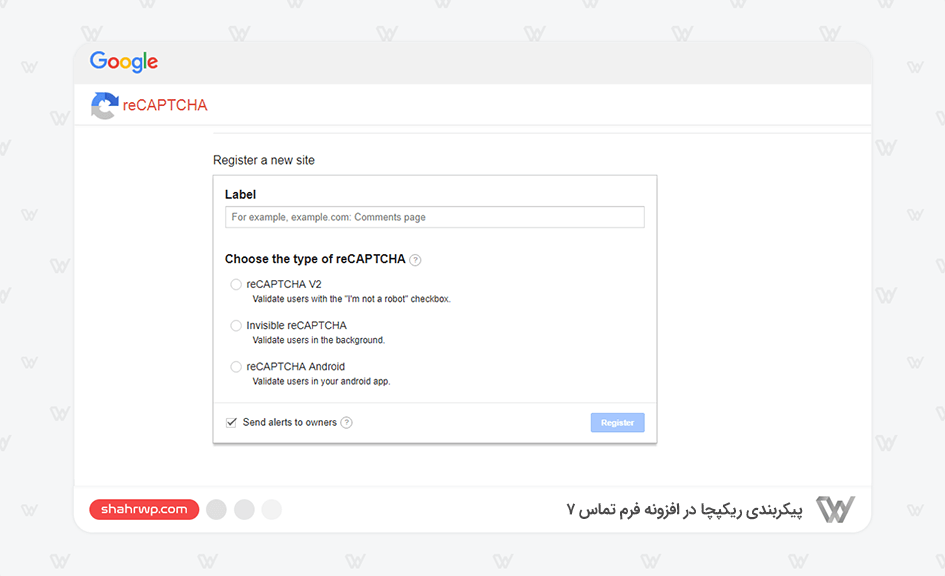
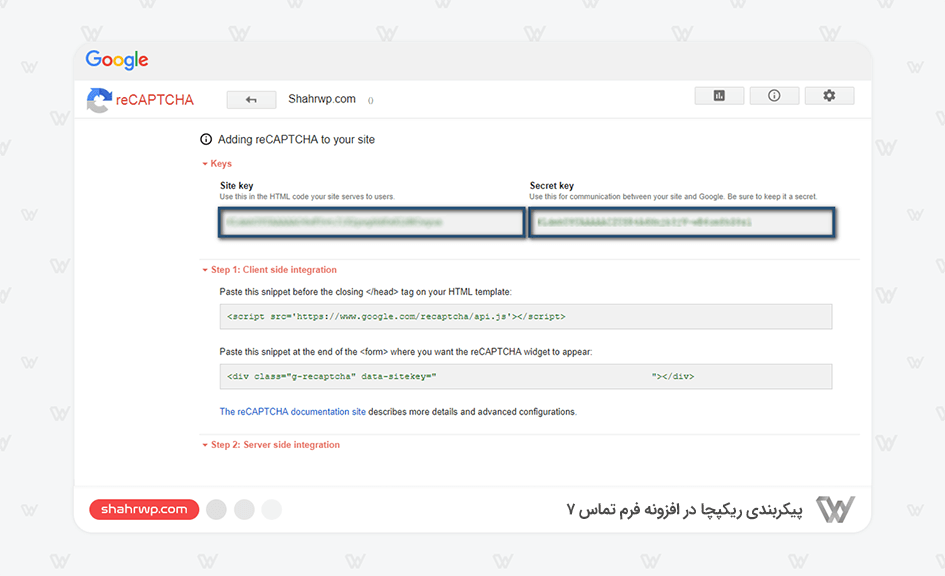
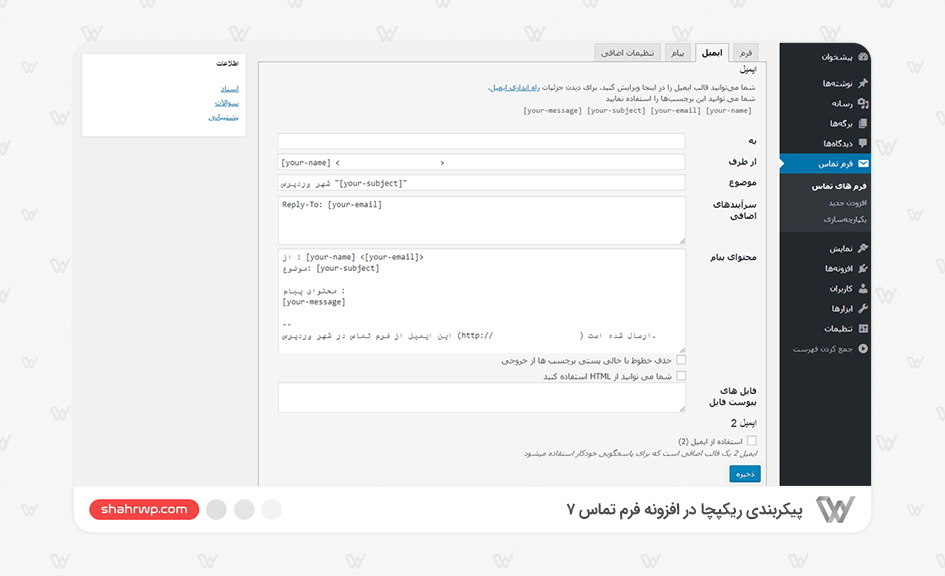
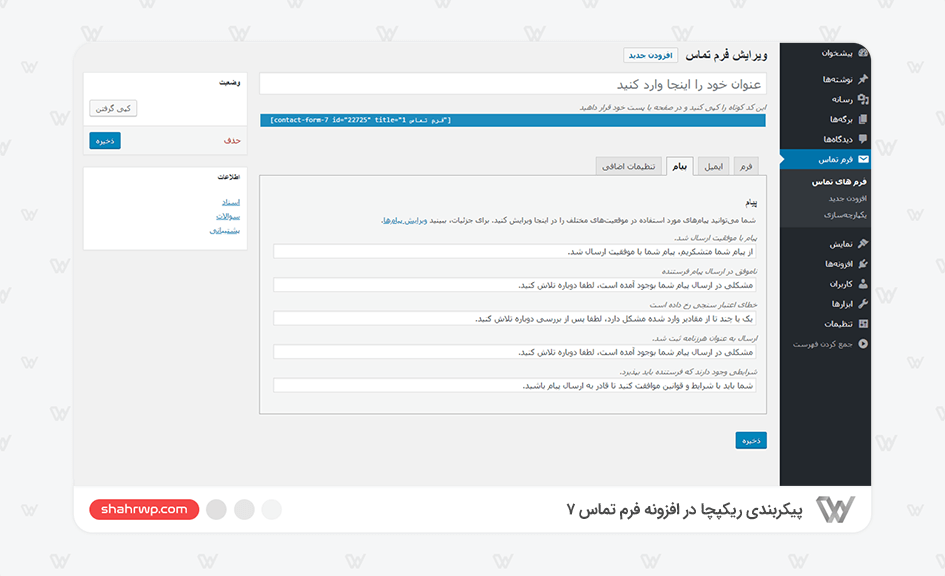
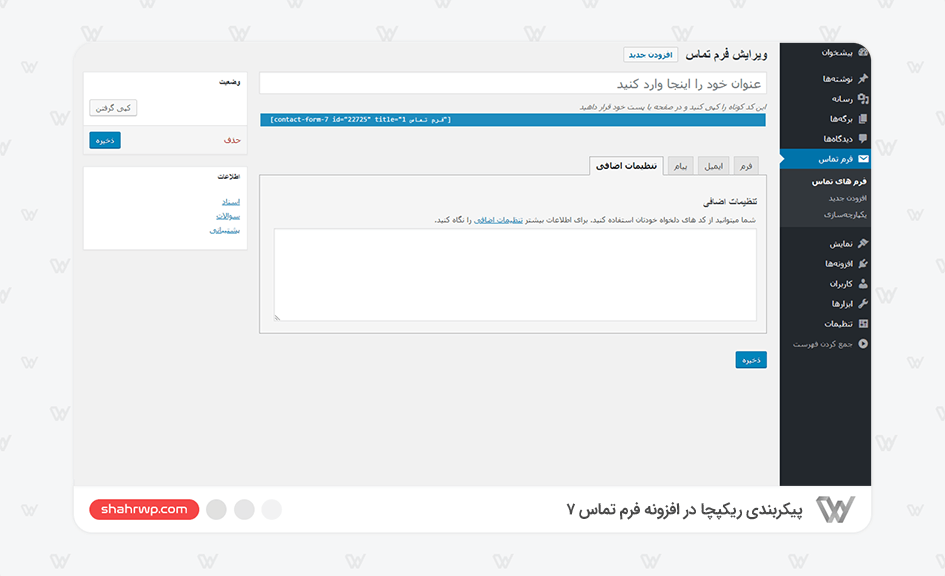




3 پاسخ
بسیار عالی بود مشکلم حل شد
موفق باشید
با سلام و احترام خواهش میکنم شما هم موفق باشید
امتیاز بینندگان:2 ستاره